如何在桌面计算机上显示和控制您的 Android 设备
- 王林转载
- 2023-04-13 19:25:061893浏览
要求
只有几个要求。Scrcpy 需要 Android 5.0 或更高版本,但建议使用 Android 11 或更高版本,因为它支持将音频转发到桌面 PC。
需要在 Android 设备上启用USB 调试。这是一个开发者选项。不同的制造商有不同的方法来实现这一点。通常,它涉及点击 Android 设备的内部版本号几次,直到出现“您现在是开发人员”。
可能还需要在某些设备上启用额外的 USB 调试(安全设置)首选项,这在此处进行了说明。
现在剩下的就是将最新版本的scrcpy下载到桌面计算机上。该软件适用于 Windows、Mac 和 Linux 设备。
使用脚本
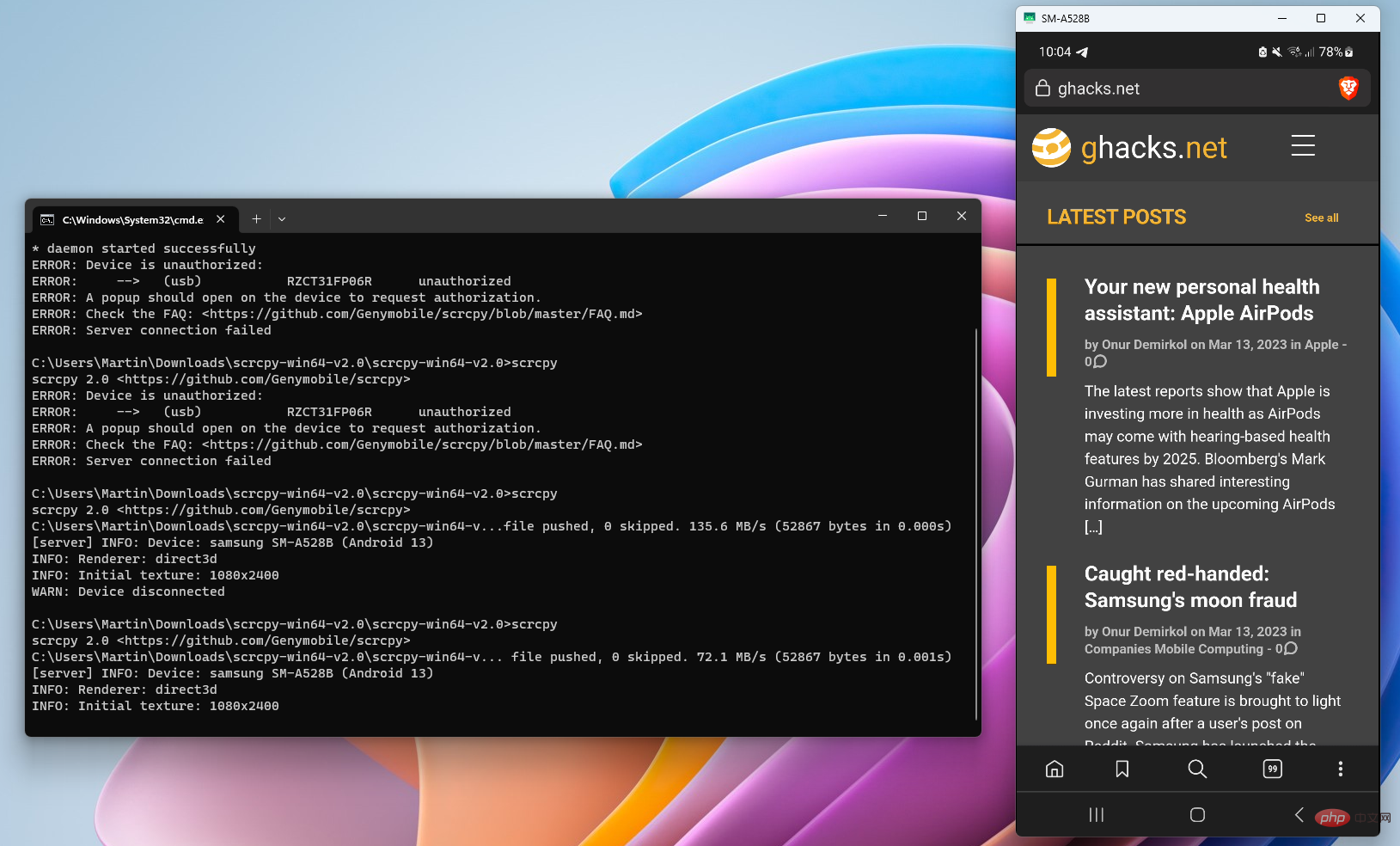
使用 USB 数据线将 Android 设备连接到台式计算机。完成后,打开命令提示符窗口并从应用程序目录运行 scrcpy 命令。您应该在 Android 上收到允许或拒绝 USB 调试连接的提示。
注意:您也可以无线使用该应用程序,如开发者博客中所述。
允许它用于会话或永久。完成后,Android屏幕显示在屏幕上。您现在可以使用鼠标和键盘来控制 Android 设备。在 PC 上进行的任何操作都会反映在 Android 设备上。
这开辟了几个有趣的可能性,例如截屏、录制屏幕或音频,或者使用键盘编写消息、评论和运行搜索。在台式电脑和 Android 设备上执行的操作之间存在轻微延迟;这意味着设备上的某些活动(例如,某些需要快速反应的游戏)可能无法使用所提供的功能正常运行。
以上是如何在桌面计算机上显示和控制您的 Android 设备的详细内容。更多信息请关注PHP中文网其他相关文章!
声明:
本文转载于:yundongfang.com。如有侵权,请联系admin@php.cn删除

